SharePoint Admin Center Explained
Summary
TLDRDans cette vidéo, Dougie Wood introduit le Centre d'administration SharePoint, expliquant comment y accéder et les fonctionnalités clés pour gérer un environnement SharePoint. Il détaille les rôles nécessaires pour l'accès, la navigation et la configuration des paramètres de partage, la restauration de sites supprimés, et la mise en place de contrôles de sécurité. Il couvre également les options de migration de contenu et les paramètres avancés pour une administration plus efficace de SharePoint Online.
Takeaways
- 🔒 Accès au Centre d'administration SharePoint nécessite un rôle d'administrateur global ou SharePoint admin.
- 👀 Le Centre d'administration SharePoint est accessible via office.com et permet de gérer les paramètres de l'environnement SharePoint.
- 📊 La page d'accueil du Centre d'administration affiche des statistiques sur les sites actifs, l'activité des fichiers, l'utilisation du stockage et les utilisateurs actifs.
- 🏢 Les sites actifs répertorient tous les sites SharePoint, y compris ceux créés par Microsoft Teams, avec des informations sur l'administration et le stockage.
- 🗑️ Les sites supprimés peuvent être restaurés à partir de la section 'Sites supprimés' du Centre d'administration pendant une période de 93 jours.
- 🔄 Les politiques de partage définissent les niveaux de partage interne et externe autorisés pour SharePoint et OneDrive, avec des réglages pour les liens et les permissions par défaut.
- 🛡️ Les contrôles de sécurité incluent la gestion des appareils non gérés, la déconnexion automatique des sessions inactives et les restrictions d'accès en fonction des emplacements réseau.
- ⚙️ Les paramètres du Centre d'administration permettent de configurer des options telles que la page d'accueil, les notifications mobiles, la création de pages modernes et les limites de stockage.
- 📚 Le Term Store permet de créer et de gérer la métadonnée (balises de taxonomie) pour une utilisation cohérente sur les sites SharePoint.
- 🗃️ La galerie de types de contenu facilite la création et la réutilisation de types de contenu prédéfinis sur plusieurs sites SharePoint.
- 🔄 L'option de migration permet de transférer le contenu à partir de diverses sources telles que des fichiers partagés, Box, Google Workspace, Dropbox, etc., vers SharePoint Online et OneDrive.
Q & A
Qu'est-ce que le Centre d'administration SharePoint et pourquoi est-il important ?
-Le Centre d'administration SharePoint est un espace où les administrateurs peuvent gérer l'environnement SharePoint de leur organisation. Il est important car il permet de contrôler l'accès, les paramètres, la sécurité et bien d'autres fonctionnalités clés de SharePoint.
Quel rôle est nécessaire pour accéder au Centre d'administration SharePoint ?
-Pour accéder au Centre d'administration SharePoint, un utilisateur doit avoir le rôle d'administrateur global ou le rôle d'administrateur SharePoint assigné à son compte Microsoft 365.
Comment accéder au Centre d'administration SharePoint à partir de office.com ?
-Pour accéder au Centre d'administration SharePoint depuis office.com, cliquez sur le bouton 'Admin', puis sur 'Afficher tout' sur le côté gauche et sélectionnez l'option SharePoint.
Quels sont les éléments clés visibles sur la page d'accueil du Centre d'administration SharePoint ?
-Sur la page d'accueil du Centre d'administration SharePoint, on peut voir la possibilité de rechercher des sites, un centre de messages utile pour les admins, des informations sur l'état du service, et un aperçu des statistiques de l'utilisation de SharePoint comme les sites actifs et l'espace de stockage utilisé.
Quelle est la différence entre un site SharePoint classique et un site créé par Microsoft Teams ?
-Les sites SharePoint classiques sont créés directement dans SharePoint, tandis que les sites créés par Microsoft Teams sont associés à une équipe et marqués avec des commentaires de Teams dans le Centre d'administration SharePoint, indiquant leur appartenance à un groupe Teams.
Comment restaurer un site SharePoint supprimé à partir du Centre d'administration ?
-Pour restaurer un site SharePoint supprimé, allez dans la section 'Sites supprimés', sélectionnez le site que vous souhaitez restaurer et choisissez l'option 'Restaurer'. Le site sera alors déplacé de la zone des sites supprimés vers la zone des sites actifs.
Quels sont les paramètres de partage que je peux contrôler dans le Centre d'administration SharePoint ?
-Dans le Centre d'administration SharePoint, vous pouvez contrôler les paramètres de partage, y compris les niveaux de partage externe, les types de liens de fichiers et de dossiers, les permissions par défaut et les options d'expiration des liens.
Comment les contrôles de sécurité dans le Centre d'administration SharePoint peuvent-ils améliorer la sécurité de mon environnement SharePoint ?
-Les contrôles de sécurité, tels que la gestion des appareils non gérés, la déconnexion automatique des sessions inactives et la spécification des emplacements réseau, aident à protéger votre environnement SharePoint en restreignant l'accès et en appliquant des mesures de sécurité supplémentaires.
Quels sont les paramètres que je peux ajuster dans la section 'Paramètres' du Centre d'administration SharePoint ?
-Dans la section 'Paramètres', vous pouvez ajuster divers paramètres de SharePoint, tels que la configuration du site d'accueil, l'activation des notifications pour les utilisateurs mobiles, la possibilité pour les utilisateurs de créer des pages modernes et de commenter, ainsi que la définition des limites de stockage et de la timezone par défaut.
Pourquoi le Terme Store est-il important dans le Centre d'administration SharePoint ?
-Le Terme Store est important car il permet de créer et de gérer la métadonnée ou les tags qui peuvent être associés aux pages, fichiers ou dossiers dans les bibliothèques de documents et les pages de site SharePoint. Cela aide à organiser et à catégoriser les informations de manière granuleuse et efficace.
Quel est le rôle de la galerie de types de contenu dans le Centre d'administration SharePoint ?
-La galerie de types de contenu permet aux administrateurs de créer des types de contenu prédéfinis qui peuvent être appliqués à plusieurs sites SharePoint, évitant ainsi la création manuelle multiple et assurant une cohérence dans l'application de ces types de contenu à travers l'organisation.
Comment le Centre d'administration SharePoint peut-il m'aider à migrer du contenu depuis d'autres plateformes ?
-Le Centre d'administration SharePoint offre des outils de migration qui peuvent vous aider à transférer du contenu depuis d'autres plateformes telles que les fichiers partagés, Box, Google Workspace, Dropbox, ou même d'autres versions locales de SharePoint, vers SharePoint Online et OneDrive.
Quels sont les éléments que je peux trouver dans la section 'Plus de fonctionnalités' du Centre d'administration SharePoint ?
-Dans la section 'Plus de fonctionnalités', vous pouvez accéder à divers outils et paramètres plus spécifiques ou moins fréquemment utilisés, tels que le Terme Store, la base de données de profils utilisateurs, les paramètres de recherche, les configurations d'InfoPath et bien d'autres fonctionnalités héritées ou avancées de SharePoint.
Outlines

Cette section est réservée aux utilisateurs payants. Améliorez votre compte pour accéder à cette section.
Améliorer maintenantMindmap

Cette section est réservée aux utilisateurs payants. Améliorez votre compte pour accéder à cette section.
Améliorer maintenantKeywords

Cette section est réservée aux utilisateurs payants. Améliorez votre compte pour accéder à cette section.
Améliorer maintenantHighlights

Cette section est réservée aux utilisateurs payants. Améliorez votre compte pour accéder à cette section.
Améliorer maintenantTranscripts

Cette section est réservée aux utilisateurs payants. Améliorez votre compte pour accéder à cette section.
Améliorer maintenantVoir Plus de Vidéos Connexes

Administering SharePoint Online
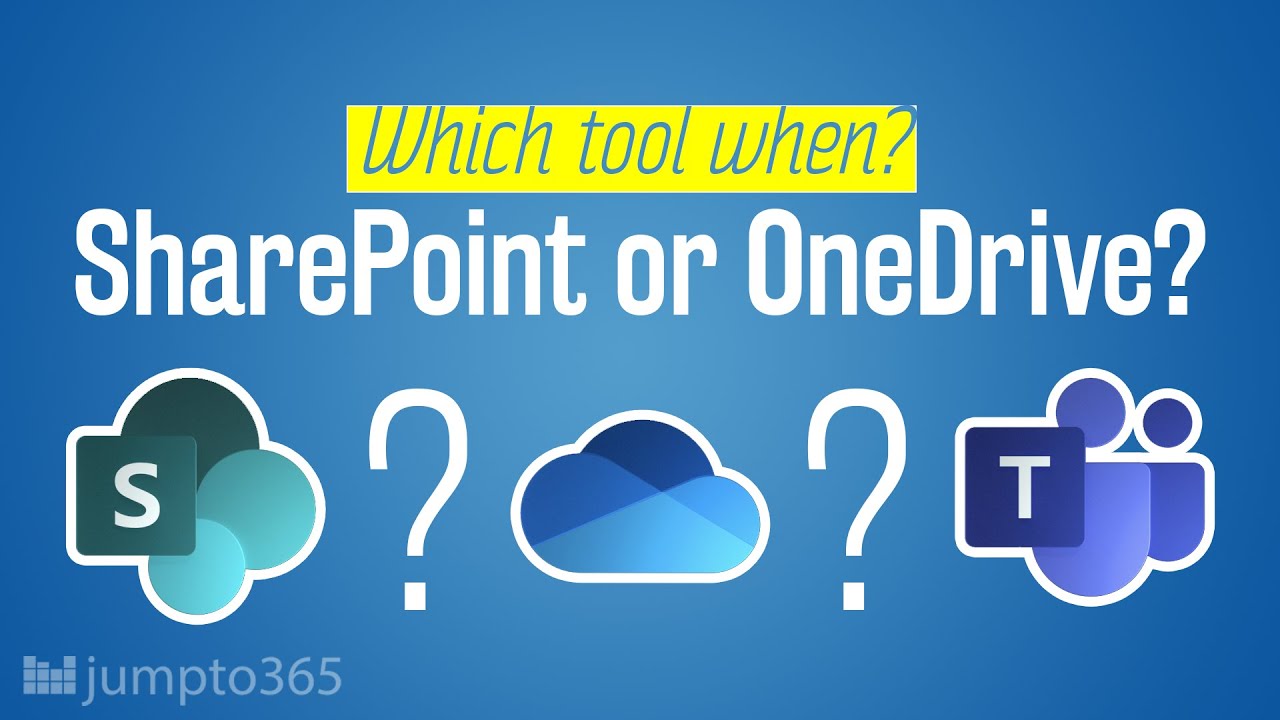
Which tool when for files: SharePoint, OneDrive, or Microsoft Teams
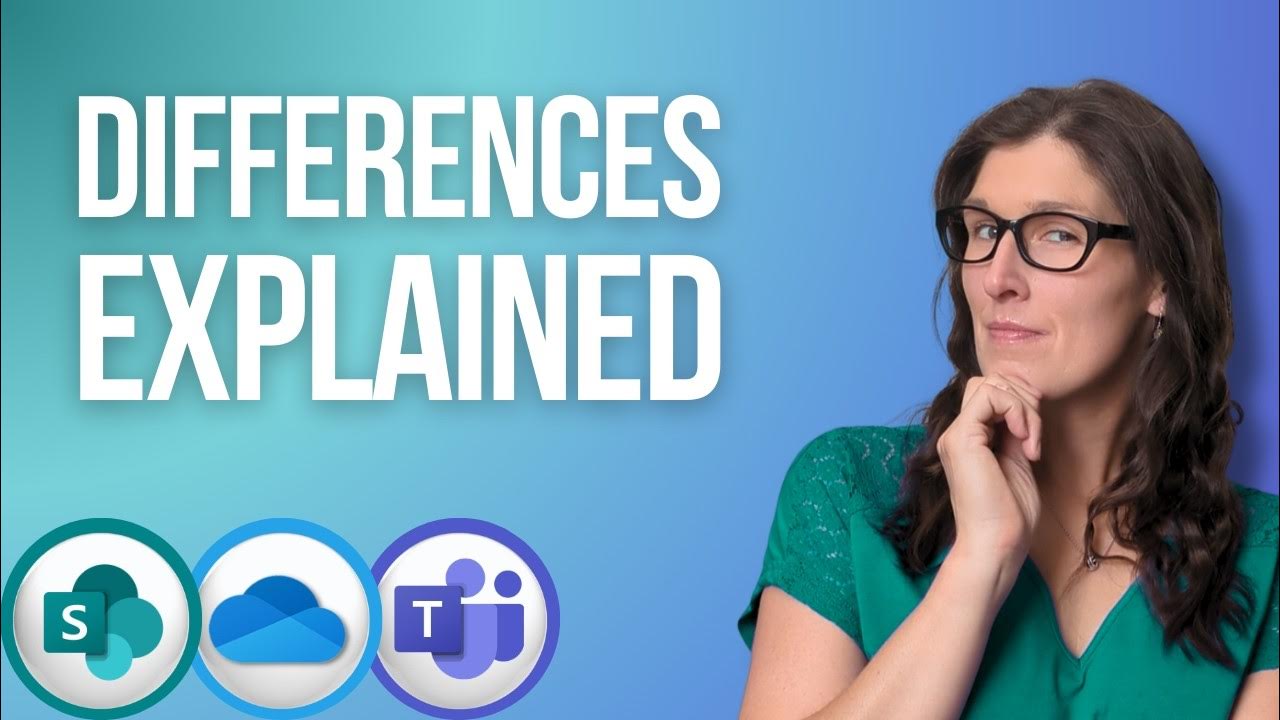
Are you STILL confused? Sharepoint vs. OneDrive vs. Teams - [2024]
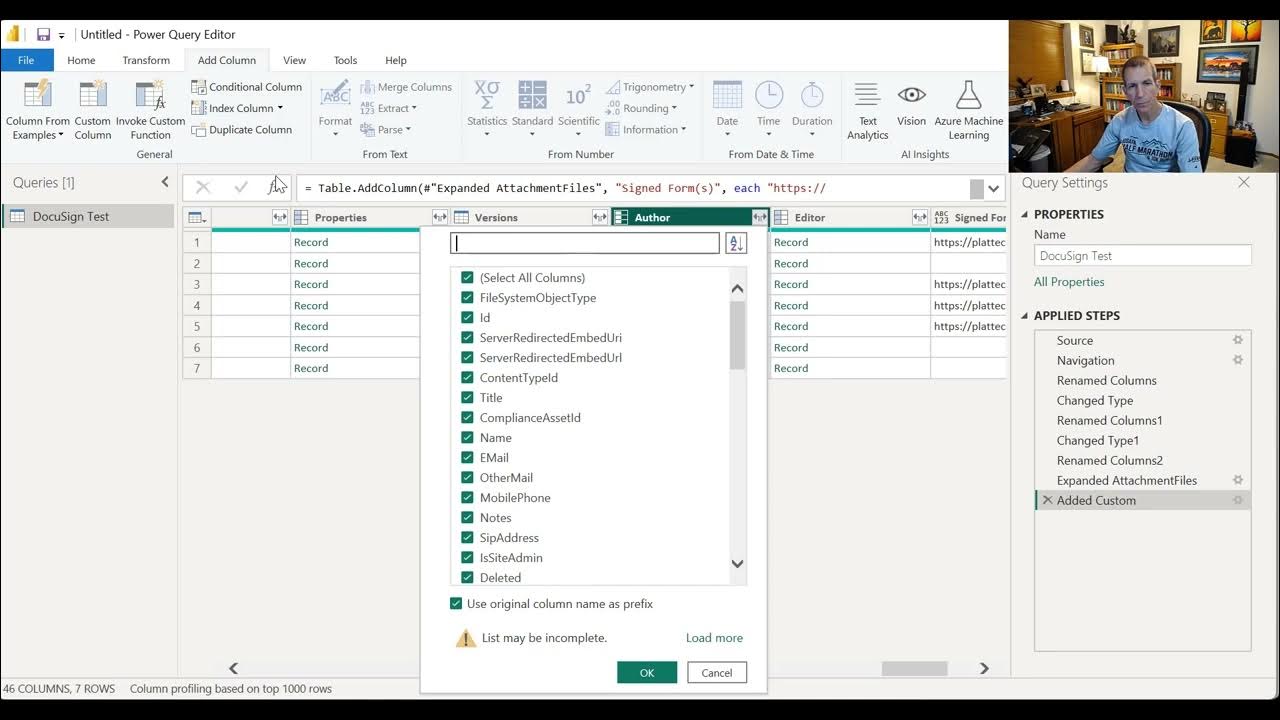
Visualizing eSignature Data in Power BI

OneDrive, SharePoint, Teams Décryptés : Le Guide Ultime pour Stocker vos Fichiers

Getting familiar with the Framer interface (Fundamentals Lesson 1)
5.0 / 5 (0 votes)